GIF(图形交换格式)动画在社交媒体、网站和聊天软件中越来越受欢迎。然而,GIF文件往往体积较大,这可能会影响加载速度和存储空间。因此,将GIF文件缩小成为了许多用户的需求。本文将介绍4种不同的软件和方法,帮助您轻松实现GIF文件的压缩。
方法一:使用在线工具
除了桌面软件,还有许多在线工具可以帮助您压缩GIF文件。以下是使用在线工具压缩GIF的一般步骤:
1. 打开您的网络浏览器,访问在线GIF动图压缩工具:https://gif.55.la/compress/
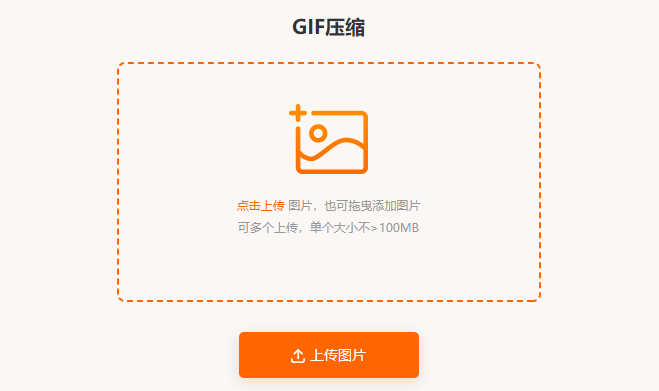
2. 将GIF文件拖放到指定区域,或点击“选择文件”按钮上传文件。
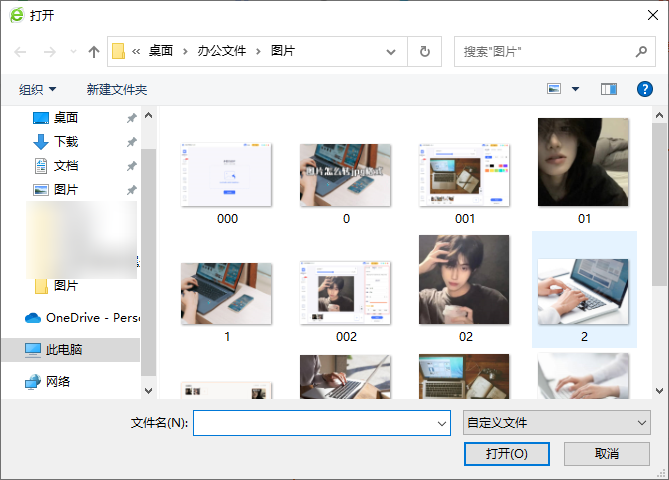
3. 选择压缩大小后,点击“开始压缩”,等待压缩过程完成。
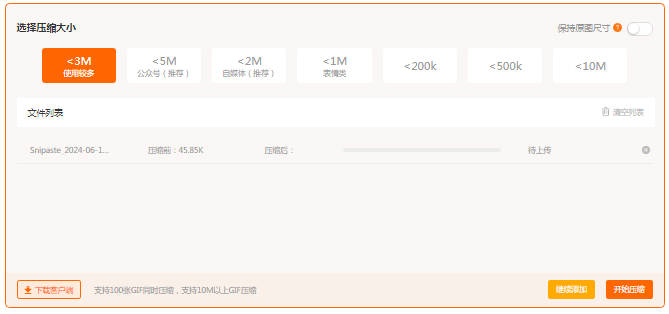
4. 下载压缩后的GIF文件。
方法二:使用Adobe Photoshop
Adobe Photoshop是一款功能强大的图像编辑软件,它也可以用来压缩GIF文件。以下是使用Photoshop压缩GIF的基本步骤:
1. 打开Photoshop,选择“文件”>“打开”,然后选择您要压缩的GIF文件。
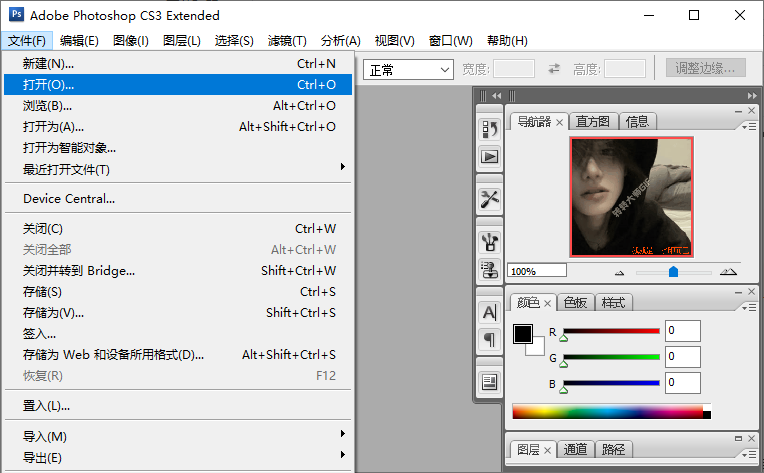
2. 点击“窗口”>“动画”,打开动画面板。
3. 在动画面板中,选择所有帧,然后点击“图像”>“图像大小”。
4. 在弹出的对话框中,调整图像的分辨率或尺寸,以减小文件大小。
5. 点击“文件”>“导出”>“存储为Web”,选择GIF格式,并在设置中选择适当的颜色和优化选项。
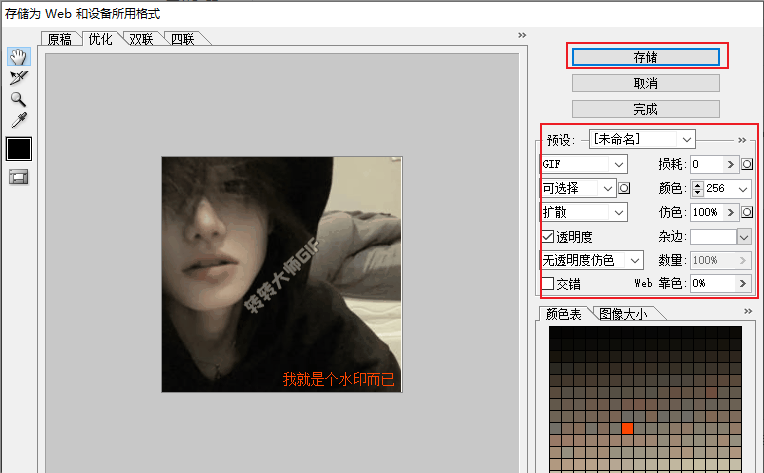
6. 点击“保存”,完成压缩。
方法三:使用GIMP
GIMP(GNU图像处理程序)是一款免费的开源图像编辑软件,它也提供了压缩GIF的功能。以下是使用GIMP压缩GIF的步骤:
1. 打开GIMP,选择“文件”>“打开”,然后选择您要压缩的GIF文件。
2. 点击“图像”>“模式”,选择“索引”模式,这有助于减少文件大小。
3. 点击“图像”>“颜色”>“颜色到透明度”,将颜色转换为透明度,以减少颜色数量。
4. 点击“文件”>“导出为”,选择GIF格式。
5. 在导出对话框中,调整“颜色”和“杂色减少”选项,以进一步减小文件大小。
6. 点击“导出”,完成压缩。
方法四:使用命令行工具
对于熟悉命令行的用户,还有一些命令行工具可以用来压缩GIF文件。以下是使用ImageMagick压缩GIF的示例步骤:
1. 打开命令行界面。
2. 安装ImageMagick(如果尚未安装)。
3. 使用以下命令压缩GIF文件:
```
convert input.gif -coalesce -optimize -fuzz 5% output.gif
```
其中,`input.gif`是原始文件名,`output.gif`是压缩后的文件名。
通过以上方法,您可以根据自己的需求和喜好选择合适的工具来压缩GIF文件,从而节省存储空间并提高加载速度。

我拉网GIF制作
免费的GIF制作软件,轻松搞定表情包制作

 客户端下载
客户端下载
 GIF制作基础版
GIF制作基础版 GIF制作高级版
GIF制作高级版
 登录
登录 GIF压缩
GIF压缩

